Início Rápido: Introdução ao Serviço Azure Native New Relic
Neste início rápido, vai criar uma instância do Azure Native New Relic Service. Pode criar uma conta do New Relic ou ligar a uma conta New Relic existente.
Quando utiliza a experiência integrada New Relic no portal do Azure através do Azure Native New Relic Service, o serviço cria e mapeia as seguintes entidades para fins de monitorização e faturação.
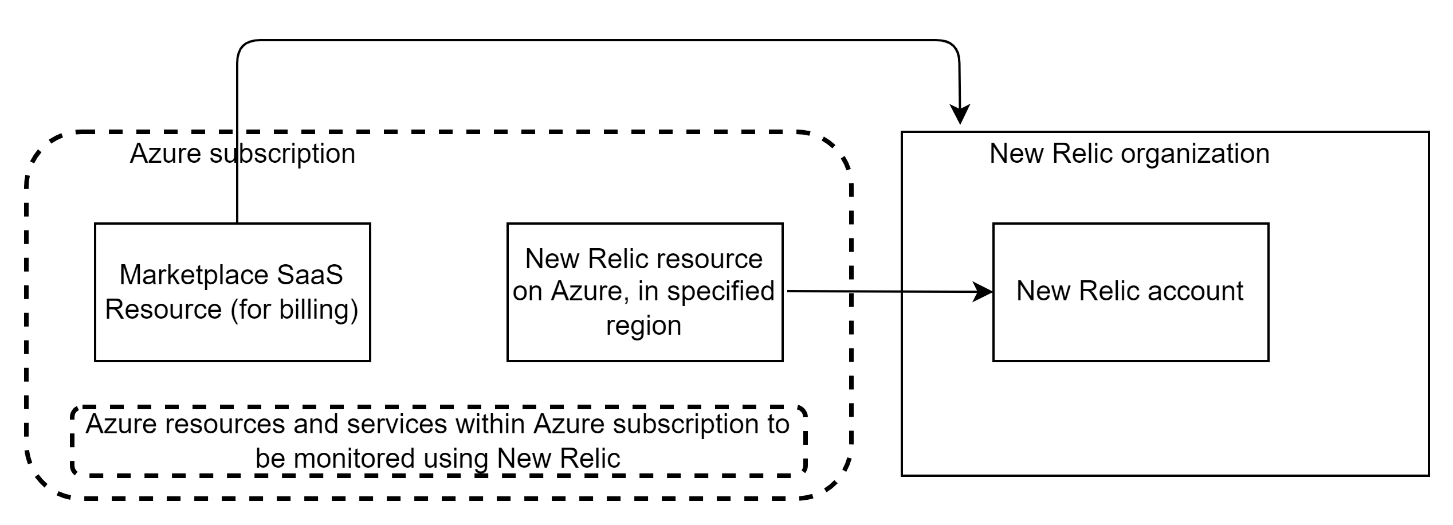
- Novo recurso do Relic no Azure: ao utilizar o recurso New Relic, pode gerir a conta New Relic no Azure. O recurso é criado na subscrição do Azure e no grupo de recursos que selecionar durante o processo de criação ou o processo de ligação.
- Nova organização relic: a organização New Relic em New Relic software as a service (SaaS) é utilizada para gestão e faturação de utilizadores.
- Conta New Relic: a conta New Relic no New Relic SaaS é utilizada para armazenar e processar dados telemétricos.
- Azure Marketplace recurso SaaS: quando configura uma nova conta e organização no New Relic com o Serviço Azure Native New Relic, o recurso SaaS é criado automaticamente, com base no plano que selecionar a partir da oferta do Azure New Relic no Azure Marketplace. Este recurso é utilizado para faturação.
Pré-requisitos
Antes de ligar a subscrição a New Relic, conclua a configuração do predeployment. Para obter mais informações, veja Configure predeployment for Azure Native New Relic Service (Configurar o predeployment para o Azure Native New Relic Service).
Localizar uma oferta
Utilize o portal do Azure para encontrar a aplicação Azure Native New Relic Service:
Aceda ao Portal do Azure e inicie sessão.
Se visitou Azure Marketplace numa sessão recente, selecione o ícone nas opções disponíveis. Caso contrário, procure marketplace e, em seguida, selecione o resultado do Marketplace em Serviços.
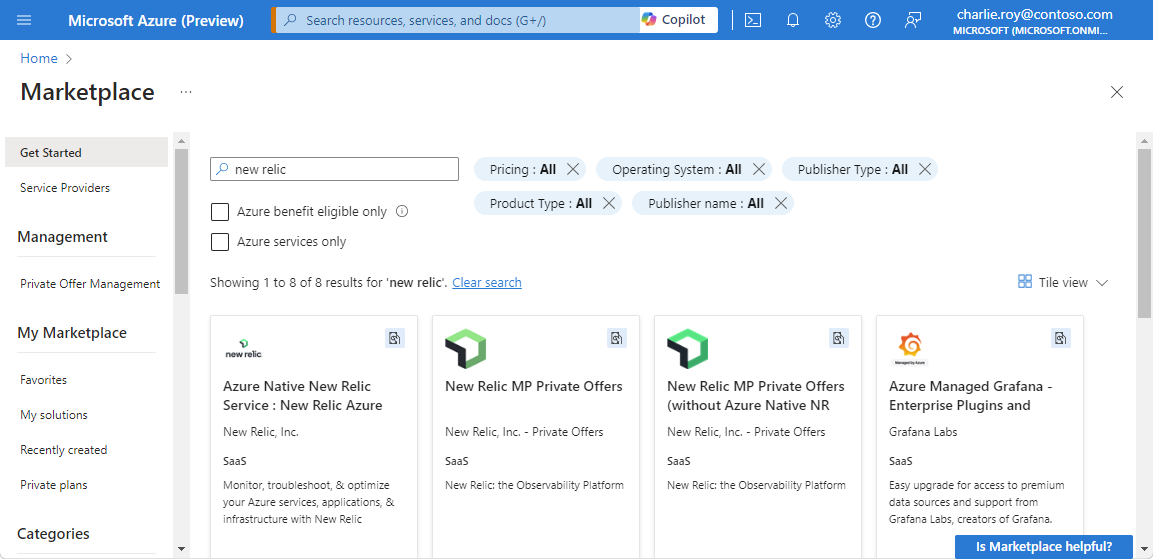
No Azure Marketplace, procure nova relíquia e selecione o resultado Azure Native New Relic Service (Novo Serviço de Relíquias Nativo do Azure). É aberta a página do serviço.
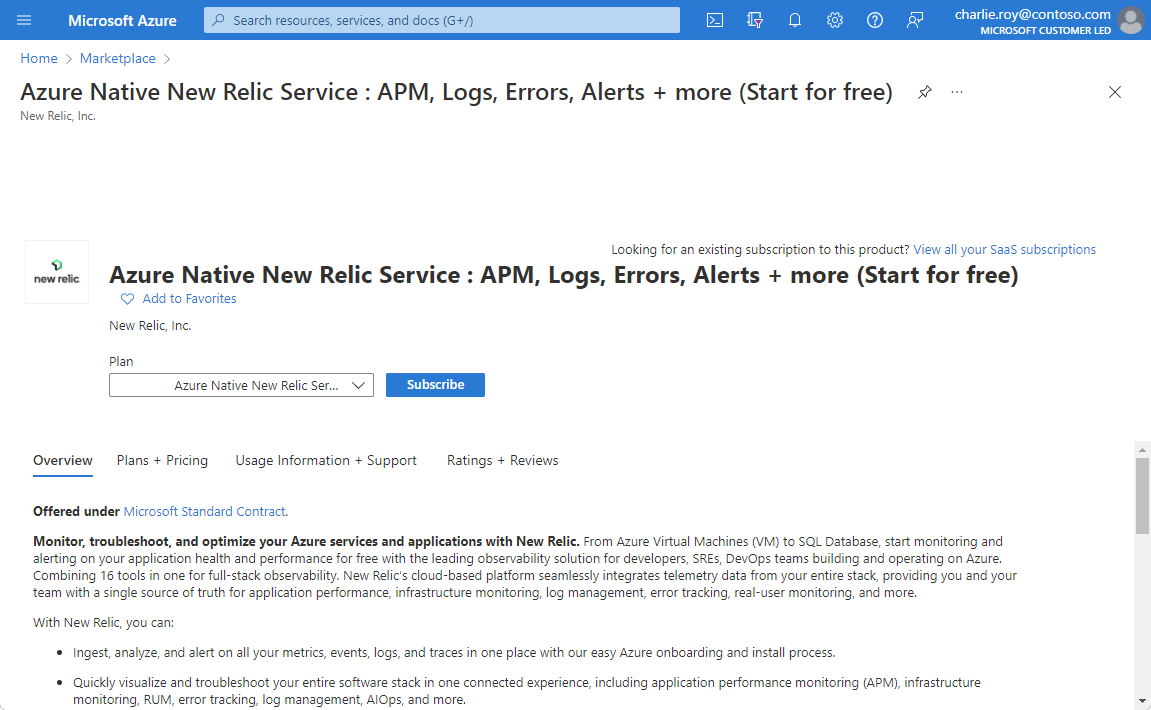
Selecione Subscrever.
Criar um novo recurso do Relic no Azure
Quando estiver a criar um recurso do New Relic, tem duas opções. Uma cria uma conta New Relic e a outra liga uma subscrição do Azure a uma conta New Relic existente. Para este exemplo, selecione Criar na opção Criar um recurso New Relic .
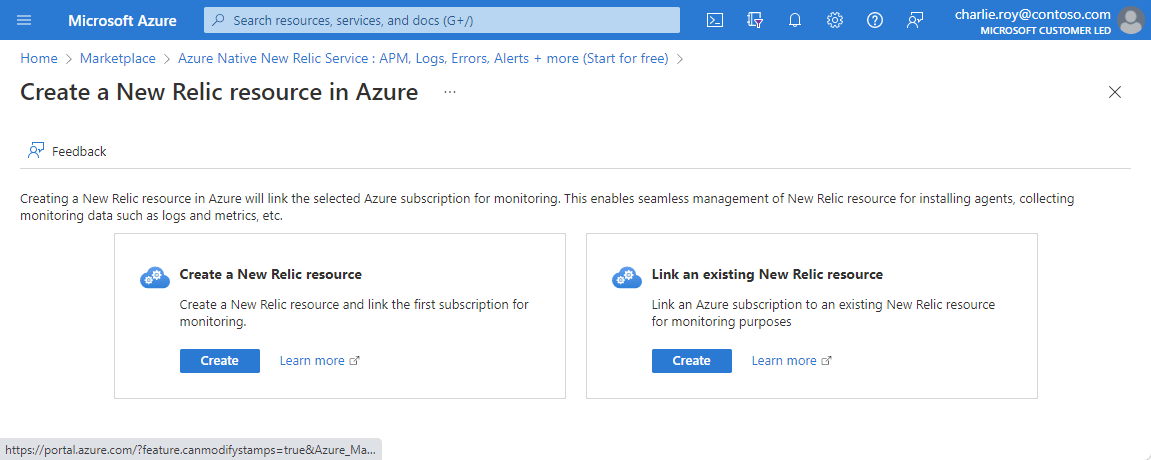
É apresentado um formulário para criar um recurso New Relic no separador Noções Básicas .
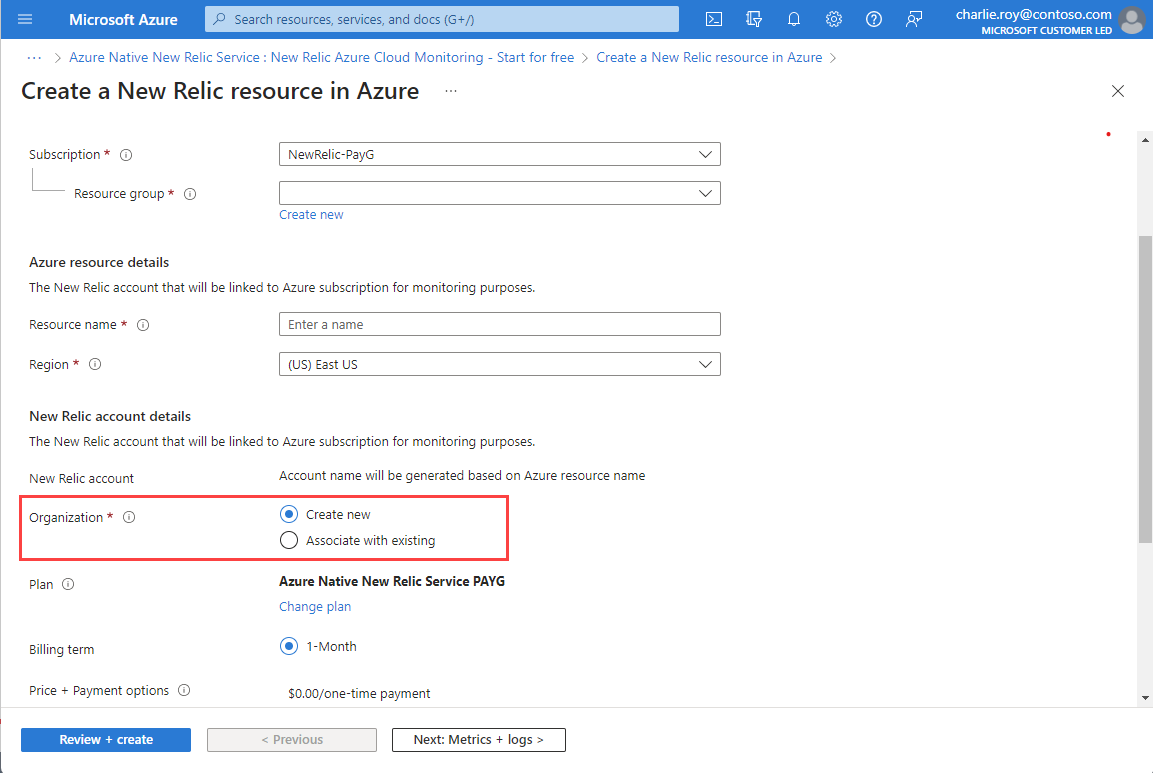
Forneça os seguintes valores:
Propriedade Descrição Subscrição Selecione a subscrição do Azure que pretende utilizar para criar o recurso New Relic. Tem de ter acesso de proprietário. Grupo de recursos Especifique se quer criar um novo grupo de recursos ou utilizar um existente. Um grupo de recursos é um contentor que mantém recursos relacionados para uma solução do Azure. Nome do recurso Especifique um nome para o recurso New Relic. Este nome é o nome amigável da conta New Relic. Região Selecione a região onde é criado o recurso New Relic no Azure e a conta New Relic. Ao escolher a organização na qual pretende criar a conta New Relic, tem duas opções: Criar nova organização ou Associar à organização existente para associar a conta recém-criada.
Se selecionar Criar nova organização, pode escolher um plano na lista de planos disponíveis ao selecionar Alterar Plano no painel de trabalho.
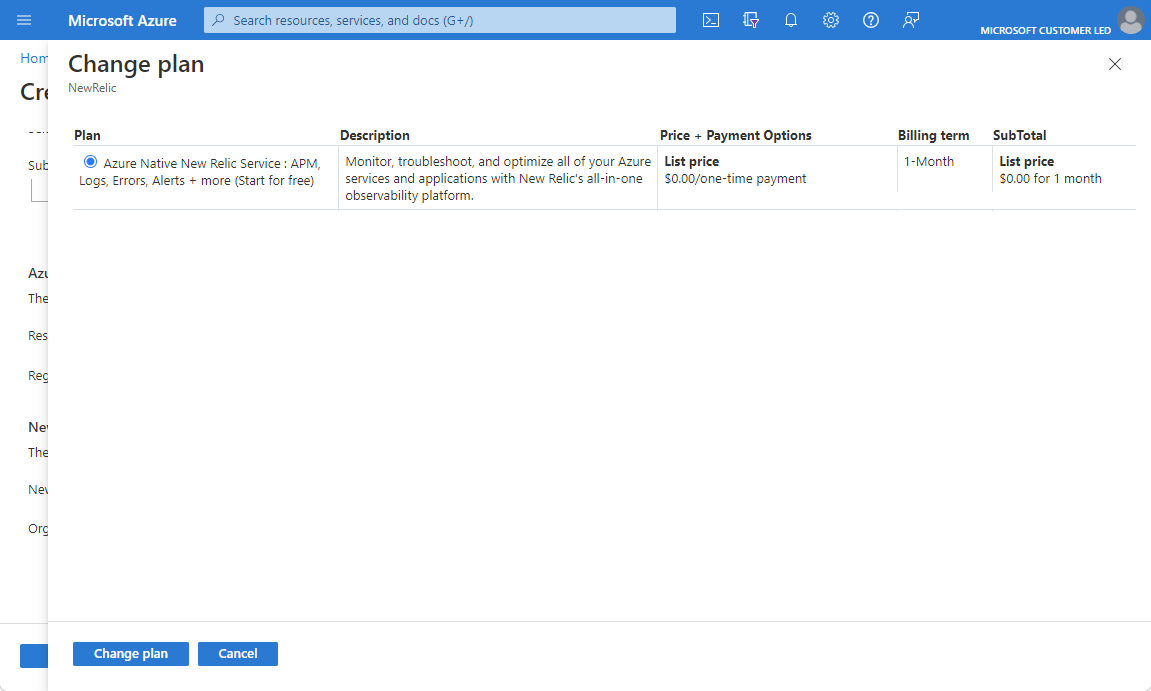
Se selecionar Associar a existente para associar o recurso New Relic a uma organização existente, as informações de faturação correspondentes são as mesmas que quando criou a organização.
Se o New Relic estiver atualmente a gerir a faturação da organização que selecionou, permanece assim.
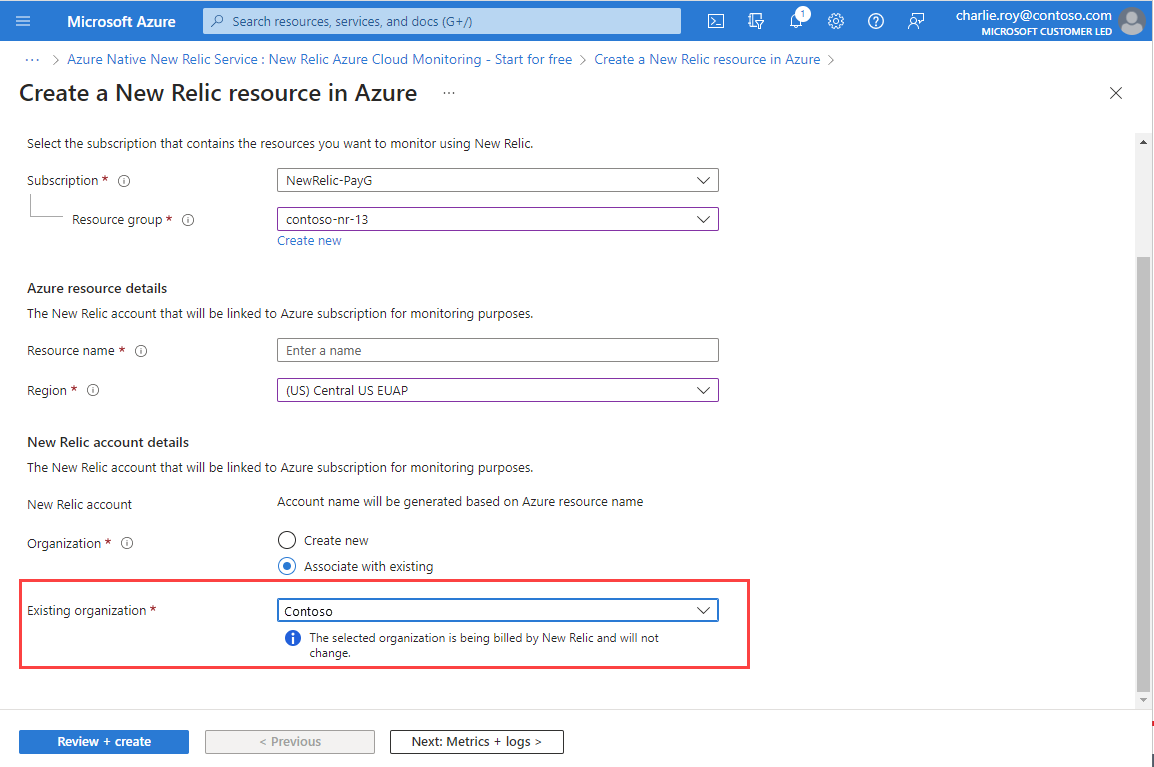
Configurar métricas e registos
O próximo passo é configurar métricas e registos no separador Métricas e Registos . Quando estiver a criar o recurso New Relic, pode configurar a monitorização de métricas e o reencaminhamento automático de registos:
Para configurar a monitorização de métricas de plataforma para recursos do Azure por New Relic, selecione Ativar coleção de métricas. Se deixar esta opção desmarcada, o New Relic não solicita métricas.
Para enviar registos ao nível da subscrição para o New Relic, selecione Registos de atividades da subscrição. Se deixar esta opção desmarcada, não serão enviados registos ao nível da subscrição para o New Relic.
Estes registos fornecem informações sobre as operações nos seus recursos no plano de controlo. Estes registos também incluem atualizações sobre eventos de estado de funcionamento do serviço.
Utilize o registo de atividades para determinar o quê, quem e quando para operações de escrita (
PUT,POST,DELETE). Existe um único registo de atividades para cada subscrição do Azure.Para enviar registos de recursos do Azure para o New Relic, selecione Registos de recursos do Azure para todos os tipos de recursos suportados. Os tipos de registos de recursos do Azure estão listados nas categorias do Registo de Recursos do Azure Monitor.
Estes registos fornecem informações sobre as operações que foram realizadas num recurso do Azure no plano de dados. Por exemplo, obter um segredo de um cofre de chaves é uma operação de plano de dados. Fazer um pedido a uma base de dados também é uma operação de plano de dados. O conteúdo dos registos de recursos varia de acordo com o tipo de serviço e recurso do Azure.
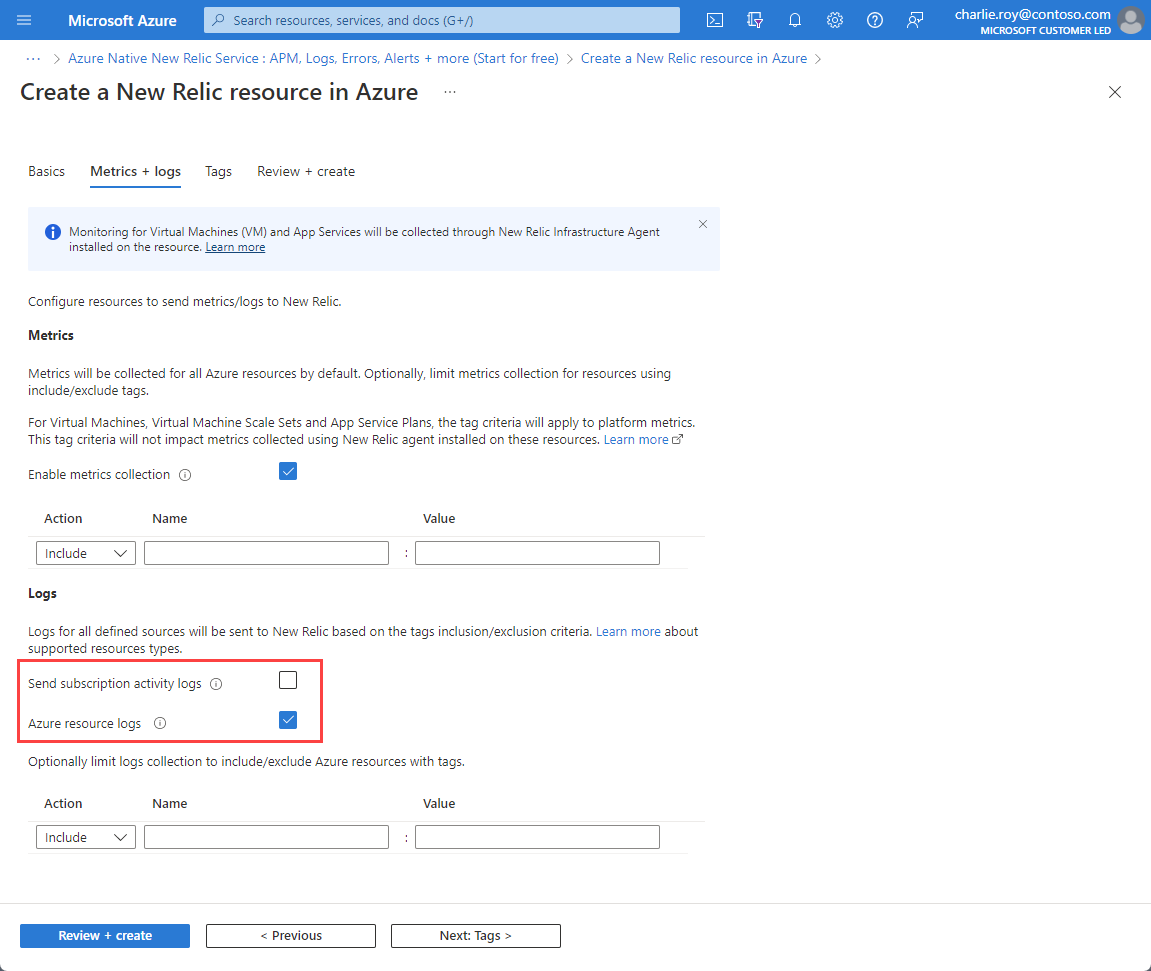
Quando a caixa de verificação dos registos de recursos do Azure estiver selecionada, os registos são reencaminhados para todos os recursos por predefinição. Para filtrar o conjunto de recursos do Azure que enviam registos para o New Relic, utilize regras de inclusão e exclusão e defina etiquetas de recursos do Azure:
- Todos os recursos do Azure com etiquetas definidas em incluem regras que enviam registos para New Relic.
- Todos os recursos do Azure com etiquetas definidas em regras de exclusão não enviam registos para o New Relic.
- Se houver um conflito entre as regras de inclusão e exclusão, é aplicada a regra de exclusão.
Custos do Azure para registos enviados para o New Relic. Para obter mais informações, veja os preços dos registos de plataforma enviados aos parceiros Azure Marketplace.
Nota
Pode recolher métricas para máquinas virtuais e serviços de aplicações ao instalar o agente New Relic depois de criar o recurso New Relic.
Depois de concluir a configuração de métricas e registos, selecione Seguinte.
Configurar etiquetas de recursos
No separador Etiquetas , pode optar por configurar etiquetas para o recurso New Relic.

Também pode ignorar este passo e aceder diretamente ao separador Rever e Criar .
Rever e criar o recurso
No separador Rever e Criar , reveja as informações de configuração do recurso.
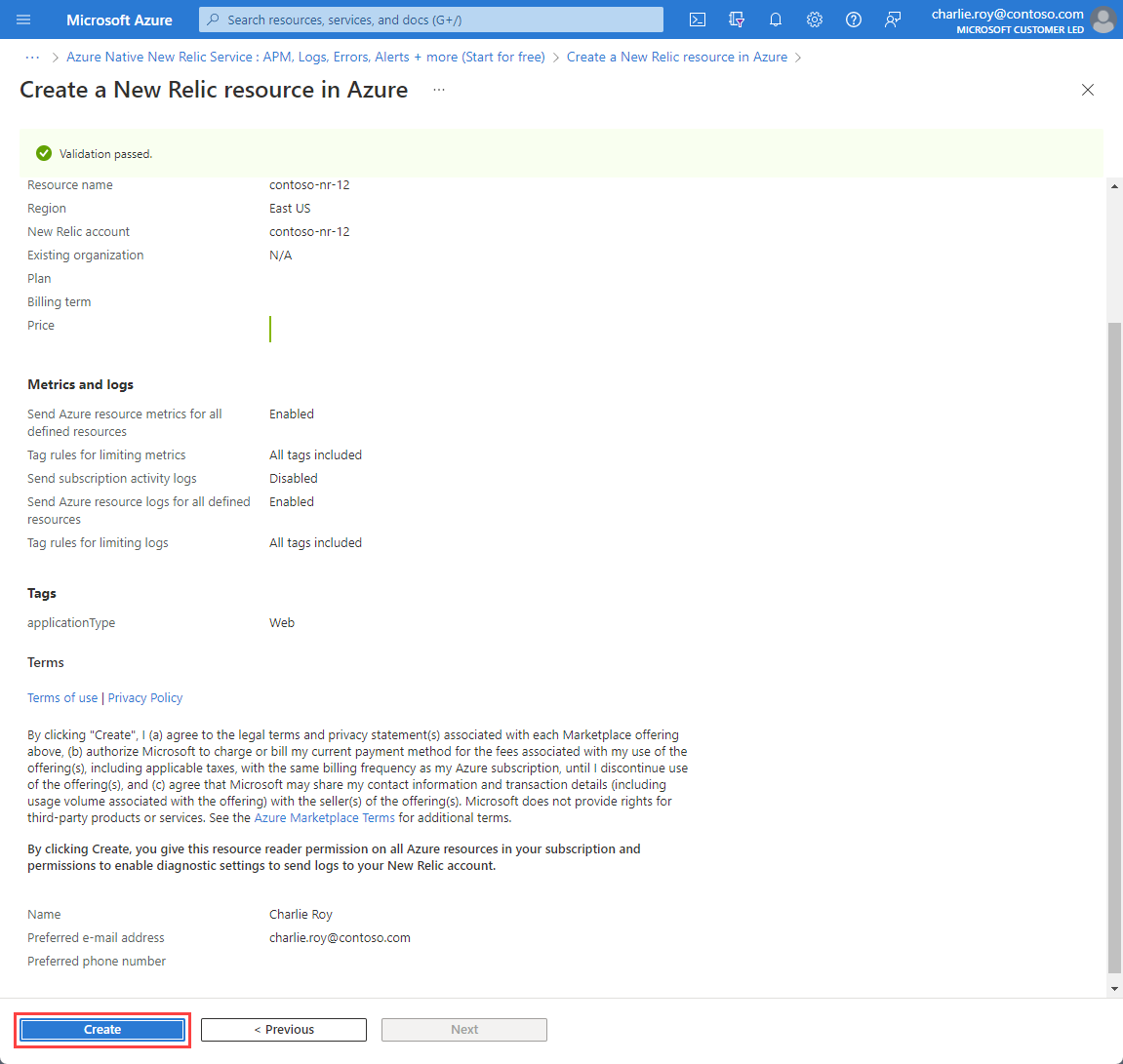
Certifique-se de que passou a validação e, em seguida, selecione Criar para iniciar a implementação de recursos.
Depois de criar o recurso, tem de configurar a configuração da conta para monitorizar outros recursos com o Serviço Novo Relic Nativo do Azure. Para obter mais informações, consulte Configurar a configuração da conta New Relic.
Passos seguintes
Introdução ao Serviço Azure Native New Relic em